win7显示文件扩展名的方法有什么?保存在Win7电脑中的文件都会有相应的文件后缀名,用户可以根据显示的文件后缀名来了解文件的用途。然而,大多数使用Win7系统的用户由于系统默认设置会隐藏文件后缀名,不知道应该怎么将其显示出来,导致自己都变得不方便。今天,小编就为大家整理了win7文件扩展名怎么显示出来的方法,一起来看看吧。

方法一:
1. 首先点击左下角的“开始”按钮,然后选择“控制面板”。
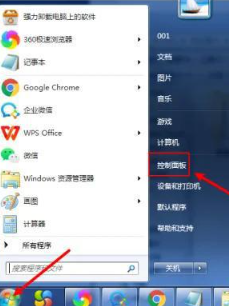
2. 在“控制面板”中选择“外观和个性化”选项。
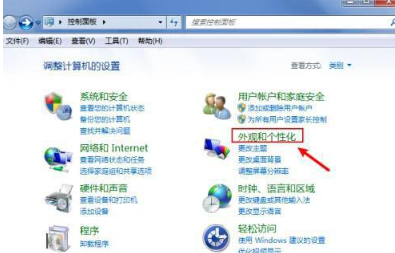
3. 找到“文件夹选项”并点击进入。
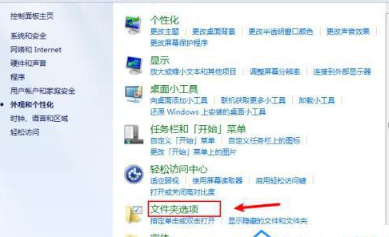
4. 取消勾选“隐藏已知文件类型的扩展名”,然后点击“确定”按钮。
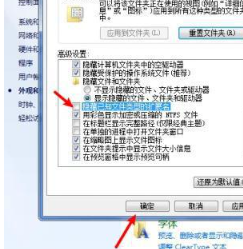
5. 现在可以看到所有的文件名后缀都已经显示出来了。
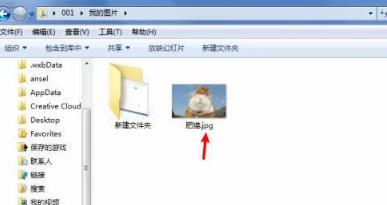
方法二:
1. 打开桌面计算机选项。

2. 转到组织选项,选择文件夹和搜索选项。
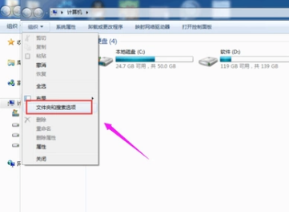
3. 点击查看选项卡。

4. 取消勾选“隐藏已知文件类型扩展名”选项。

5. 现在,所有文件的文件名后缀都将显示出来。

以上就是小编为大家整理的有关win7文件扩展名怎么显示出来的相关资讯。